블로그 방문자 늘리기의 열번째 글입니다. 이번 포스트에서는 페이스북으로 글을 보내는 법에 대해서 알아보도록 하겠습니다. 지난번에 살펴본 트위터의 방법과 마찬가지로 두가지의 방법이 있습니다. 하나는 티스토리 블로그에서 자체적으로 지원하는 플러그인인 Tistory2Facebook을 이용하는 방법이고, 다른 하나는 트위터 피드를 이용하는 방법입니다.
두가지 방법외에 다른 방법으로는 트위터를 페이스북에 연동시켜 트위터에 올라오는 트윗을 자동적으로 페이스북으로 보내게끔 하는 방법입니다. 저 같은 경우는 Tistory2Twitter을 이용하여 트위터로 글을 보내고, 트위터를 페이스북과 연동시켜놓아 자동으로 트위터에서 페이스북으로 글을 보내고 있습니다. 글의 마지막에서 이 방법도 살펴보도록 하겠습니다.
Tistory2Facebook 플러그인 이용하기
1. 티스토리 관리자 페이지 > 플러그인 설정으로 접속합니다.
2. 해당 플러그인 찾아 설정하시고 계졍 연결하기 클릭합니다.
3. 포스트를 보내고자 하는 페이스북 계정으로 로그인합니다.
4. 등록이 완료되면 다음과 같은 문구를 확인할 수 있습니다.
Twitter Feed 사이트 이용하기
1. Twitterfeed사이트로 접속합니다. [링크]
3. Edit Feed로 접속합니다.
4. Continue to Step를 선택합니다.
5. FaceBook를 선택합니다.
6. Connect with Facebook를 클릭합니다.
7. 글을 보내고자 하는 페이스북 계정으로 로그인합니다.
8. 앱으로 가기를 클릭
9. 권한을 허가 해주시면 됩니다.
10. 계정이 등록된것을 확인할 수 있습니다. Create Service를 클릭합니다.
11. 해당 서비스가 활성화 되어 있는지 확인하고 All Done를 클릭합니다.
12. 완료되면 다음과 같은 화면을 보실 수 있습니다.
트위터와 페이스북을 연동하여 자동으로 보내기
앞선 두가지의 방법은 블로그에 새로운 포스트가 올라올 경우 해당글을 바로 페이스북으로 보내주는 역할을 합니다. 지금 소개드리려는 방법은 페이스북으로 포스트를 보내기 위한 방법은 아닙니다. 트위터에 올라오는 트윗을 페이스북에 함께 올려주는 역할을 하는 방법입니다. 다만 앞선 포스트에서 트위터로 글을 보내는 방법을 이미 쓰고 계시다면, 다음의 방법을 통해서도 페이스북에 글을 올릴 수 있습니다. 본래 트위터로 보낸 글이지만, 트위터가 페이스북과 연동되어 자동으로 글이 보내지기 때문입니다.
1. 트위터에 접속하여 로그인합니다.
2. 프로필 수정으로 들어가 Connect to Facebook를 클릭합니다.
3. 연동하고자 하는 계정으로 페이스북 로그인을 합니다.
4. 페이스북으로 로그인을 선택합니다.
5. 권한을 허가해 주면 됩니다.
반응형
'Blog Tip > Basic' 카테고리의 다른 글
| 블로그 방문자 통계 및 분석, 구글 애널리틱스(google analytics) (280) | 2012.12.11 |
|---|---|
| 블로그 방문자 늘리기 - 블로그리그에 가입 / 블로그 등록하기 (254) | 2012.12.09 |
| 블로그 방문자 늘리기 - 9. 트위터로 포스트 보내기 (261) | 2012.12.08 |
| 블로그 방문자 늘리기 - 8. 믹시에 포스트 송고하기 (621) | 2012.12.06 |
| 블로그 방문자 늘리기 - 검색엔진 등록 확인하기 (576) | 2012.11.30 |


















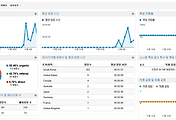
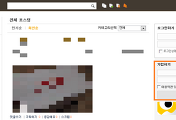


댓글